小米手机怎么连接电脑?小米2s连接电脑教程
小米手机如何连接电脑?小编看到很多使用小米手机的用户问这个问题。其实小米手机连接电脑的方法很简单哦,接下来就跟小编一起来看看吧!
小米手机连接电脑步骤:
所需要的软件工具是手机软件----超级终端
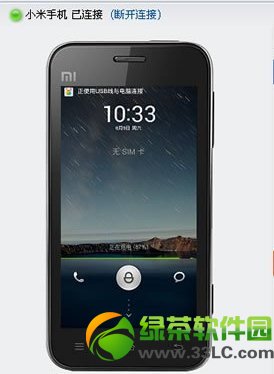
第一步、打开系统设置-系统-共享手机网络-USB绑定- (打开)
第二步、USB连接上电脑,在网络连接里会多出一个本地连接4,然后找到一下你的宽带连接(电脑上网那个)点一下右键-属性-共享- 允许其他网络用户通过此计算器... 选择勾上。
第三步、然后找到虚拟网卡(就是第二部网络多出来的一个本地连接4.名字机器不同都可能不一样的)右键-属性Internet,协议版本4(TCP/IPv4)-使用下面的IP地址:IP地址是:192.168.42.1 子网掩码:255.255.255.0 首选DNS服务地址:8.8.8.8 其他不用填,按下确定。
以上电脑步骤结束。
第四步、打开手机软件----超级终端,然后输入su,回车,变成ROOT状态。如需要给它ROOT状态点确认,然后接下来输入“busybox route add default gw 192.168.42.1”回车即可。 (此时手机GPRS可以不用开)
小米手机连接电脑的步骤就结束了,还不会连接的朋友快去试试吧。



